Kitas vartotojas prie įėjimo į „Windows 10“ - kaip pataisyti

- 1495
- 166
- Gustavo Mills
Kai kurie vartotojai prie įėjimo į „Windows 10“ susiduria, kad „kitas vartotojas“ (ar kitas vartotojas “rodomas sveikinimo lange ir įveskite prisijungimo ir slaptažodį, o įėjimas į sistemą neįvyksta. Dažniausiai problema iškyla iš naujo nustatymo „Windows 10“ į pradinę būseną, pirmą kartą įtraukus naują nešiojamąjį kompiuterį ar kompiuterį.
Šioje instrukcijoje išsamiai apie tai, kaip ištaisyti situaciją ir kodėl kitas vartotojas gali būti rodomas įėjimo ekrane „Windows 10“.
Kodėl įėjimo ekrane yra dar vienas vartotojo ekranas ir ką daryti šioje situacijoje

Oficialioje „Microsoft“ svetainėje šiame puslapyje pateikiama ši informacija: Kitas vartotojas įėjimo ekrane į sistemą gali sukelti nesėkmę pradedant DWM sistemos procesą.EXE arba jo paleidimas anksčiau, nei sistema buvo perkelta į „Winlogon“ būseną (įėjimas į sistemą).
Šis metodas siūlomas kaip sprendimas oficialioje svetainėje:
- Užrakto ekrane paspauskite ir palaikykite „Shift“ klavišą.
- Laikydami raktą, spustelėkite mygtuką Maitinimas apatiniame dešiniajame kampe ir pasirinkite elementą „Perkrauti“.
Metodas yra šiek tiek keistas, nes kiti veiksmai oficialioje svetainėje nenurodomi, o po tokių veiksmų pateksite į „Windows 10“ restauravimo aplinką. Tačiau galite pabandyti, tik po nurodytų dviejų žingsnių sekite trečiąjį: spustelėkite „Tęsti. „Windows 10“ išvestis ir naudoti, galbūt kitas paleidimas ištaisys problemą.

Papildomas „MyCrosoft“ pasiūlytas veiksmas yra naudoti kompiuterį arba nešiojamąjį kompiuterį ilgą maitinimo mygtuko išlaikymą (nurodykite 30 sekundžių), o tada dar kartą įjunkite jį įjungti. Ši parinktis tikrai gali būti prasminga išbandyti.
Aš pridėsiu papildomų galimų veiksmų iš savęs:
- Pabandykite tiesiog įvesti tinkamą prisijungimą ir slaptažodį (būtent slaptažodį, o ne PIN kodą). Tuo pat metu atsižvelkite į: jei naudojate „Microsoft“ paskyrą, atitinkamas el. Pašto adresas turėtų būti nurodytas kaip prisijungimas. Jei įėjimas nepavyko, atkreipkite dėmesį į tai, kokia klaida jums bus pasakyta, tai gali padėti išsiaiškinti, kas būtent yra reikalas.
- Jei problema neatsirado iš naujo nustatant sistemą į gamyklos būseną, tačiau po kai kurių kitų veiksmų, patekę į aukščiau aprašytą atkūrimo aplinką Restauravimas).
- Kartais įėjimas suaktyvinamas saugiu režimu, po kurio problema išspręsta. Norėdami patekti į saugų režimą: laikantis poslinkio, spustelėkite „Pakartotinis krovimas“, pereikite prie „Pisk“ ir pašalinkite gedimus “ -„ Papildomi parametrai “ -„ Įkėlimo parametrai “ir paspauskite mygtuką„ RELOOT “. Po to paspauskite 5 arba F5 (įjunkite saugų režimą su tinklo tvarkyklių įkėlimu). Skaitykite daugiau: „Safe Windows 10“.
- Galite pabandyti pereiti į atkūrimo aplinką, elementą „Paieška ir gedimų pašalinimas“ - „Papildomi parametrai“ - „Komandinė eilutė“ (jei vartotojo „administratoriaus“ slaptažodžio prašoma slaptažodį, tiesiog neprispauskite, tiesiog spustelėkite Enter Enter ), sukurkite naują vartotoją komandoje eilutėje ir suteikite jam administratoriaus teises (kaip sukurti „Windows 10“ vartotoją, įskaitant komandinę eilutę), ir po paleidimo bandykite pasirinkti (jei įmanoma) šio vartotojo pasirinkti (jei įmanoma) įėjimo ekranas ir įveskite jį. Jei nėra galimybės pasirinkti vartotojo, tada įvesdami saugų režimą, kaip ir ankstesnėje pastraipoje, gali būti rodoma tokia.
Jei įėjimas įvedant teisingą prisijungimą ir slaptažodį atsiranda be problemų, tačiau su kiekviena apkrova vėl matote „kitą vartotoją“, kai einate į sistemą, paleiskite registro redaktorių (Win+R - Regedit), eik į skyrių
Hkey_local_machine \ programinė
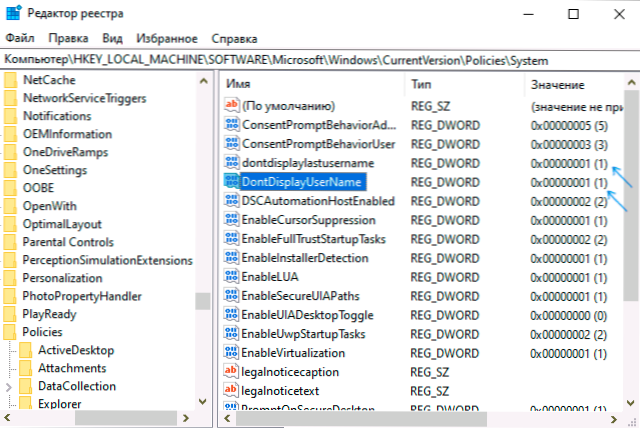
Jei šiame skyriuje yra parametras Dontdisplayusername o jo vertė yra 1, du kartus paspauskite ją ir priskirkite vertę 0. Panašiai dėl parametro DontdisplayLastusername. Po to uždarykite registro redaktorių ir paleiskite kompiuterį iš naujo.
- « Duomenų atkūrimas žvaigždžių duomenų atkūrimo premijos programoje
- „EmsisSoft“ avarinio komplektas yra nemokama priemonė iš kompiuterio ištrynimo iš kompiuterio ištrynimo iš kompiuterio ištrynimo »

